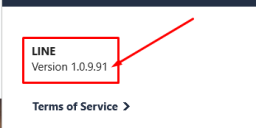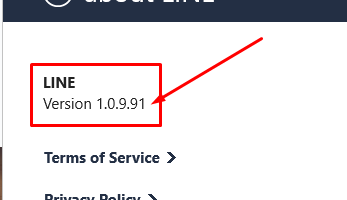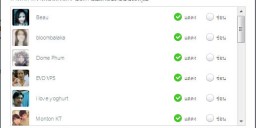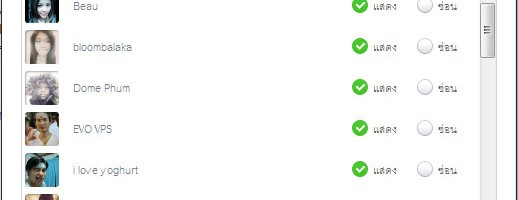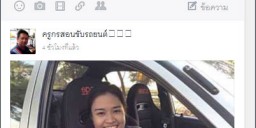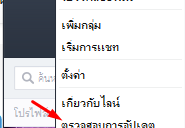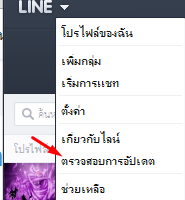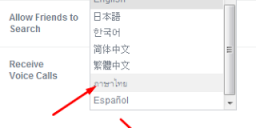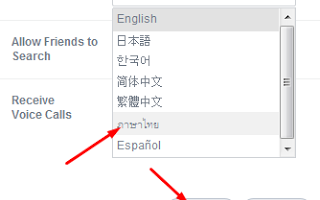การตรวจสอบเวอร์ชั่น LINE PC Windows 8
สำหรับโปรแกรม LINE PC Windows 8 นั้นก็พึ่งได้มีให้ดาวน์โหลดใช้งานกันได้ไม่นานมานี้เอง ซึ่งเป็นเวอร์ชั่นที่ได้รับการพัฒนาที่แตกต่างจาก Windows 7/Vista/XP เพราะฉะนั้น เรื่องของการใช้งานและเรื่องของประสิทธิภาพของโปรแกรม รวมถึงความสามารถต่างๆของโปรแกรมก็คงจะยังเทียบกับเวอร์ชั่นสำหรับ Windows ตัวอื่นๆยังไม่ได้แน่นอน สำหรับบทความนี้เราจะมาดูกันว่า LINE PC สำหรับ Windows 8 ที่ท่านใช้งานอยู่ในระบบปฏิบัติการ Windows 8 นั้นเป็นเวอร์ชั่นอะไร และควรจะอัพเดตเป็นเวอร์ชั่นล่าสุดกันหรือไม่? ซึ่งเราก็ได้นำเอาภาพตัวอย่างการดูเวอร์ชั่นมาอธิบายกันเช่นเคย ให้ทำการเปิด LINE ของท่านขึ้นมา และทำตามขั้นตอนดังรูปภาพได้เลย emailprint